Cómo crear un tono de llamada en iPhone

Las pocas opciones nativas de iOS
Es probable que ya hayas investigado al respecto, pero si no, debes saber que si vas a Ajustes > Sonidos y vibraciones puede acceder a las opciones para cambiar el tono de llamada. En esta sección podrás encontrar la opción de agregar tonos descargados de iTunes Store o los predeterminados que trae Apple; en cualquier caso no son personalizables.
La referencia que hacemos a la escasez de opciones no viene dada realmente por la cantidad de tonos por defecto, sino por la dificultad de añadir otros tonos. Si alguna vez has tenido un Android, sabrás que no es difícil configurar un tono de llamada que tengas guardado en tu teléfono, pero en iOS es diferente y nos vemos obligados a realizar un método que, sin ser complicado, es al menos tedioso. En caso de que no quieras seguir los pasos que tienes que seguir para poder crear un tono de llamada en tu iPhone y luego configurarlo para las diferentes notificaciones, la única opción que te queda es, como te hemos dicho antes, para adquirir el tono dentro de la tienda de Apple.
Requisitos previos para crear el tono
Antes de proceder a decirte cómo puedes crear y luego poner un tono de llamada personalizado en tu dispositivo, debes saber qué dos pasos tienes que seguir primero. Estos son muy sencillos y básicamente es tener la app que se va a necesitar para realizar todo el proceso y el otro es muy obvio: tener la canción.
La aplicación que necesitas: Garageband
Aunque existen algunas otras formas de crear tonos personalizados para el iPhone, la más estandarizada y sencilla es la que se realiza a través de la aplicación Garageband. Esta es una app desarrollada por la propia Apple y que cuenta con multitud de herramientas para la edición de audio. Desde crear un podcast, hasta poder crear melodías completamente nuevas y editar canciones existentes. De hecho, no en el iPhone, pero sí en el Mac o incluso en el iPad, esta app es la que utilizan muchos profesionales de distintos sectores relacionados con el audio o la música para llevar a cabo todas sus creaciones.
Evidentemente, para el caso que nos ocupa en este post, lo más interesante es conocer la forma que Garageband brinda a los usuarios para poder editar una canción que ya tienes dentro de tu iPhone, y así, se convertirá en el tono. que quieras poner en tu iPhone. dispositivo cada vez que te llaman o te envían una determinada notificación. Pero lo primero es lo primero, ¿de dónde obtienes esta aplicación? Bueno, si no lo eliminó, ya debería tenerlo instalado en su iPhone. Y si la borraste, no te preocupes, ya que es posible volver a descargarla en la App Store y además es completamente gratis.
Ten a mano la canción que quieras
Desafortunadamente este método no funciona para canciones de Spotify, Apple Music y otros servicios que brindan el tremendo privilegio y la comodidad de disfrutar de la música que desea en el momento y lugar que desea. Siempre debe hacerse con el archivo de la canción a mano en iCloud Drive, al que puedes acceder desde el aplicación de archivos. La canción no necesariamente tiene que ser descargada desde el propio iPhone, pero puedes hacerlo desde una PC Mac o Windows y luego subirla al mencionado servicio de almacenamiento en la nube de Apple.
Obviamente siempre recomendamos que las canciones que vayas a utilizar no se descarguen ilegalmente. Hay diferentes lugares donde puedes comprar los derechos de la canción para descargarla en un formato adecuado para ser aceptado por Garageband. Además de las canciones más populares, también puedes elegir aquellas que no tienen ningún tipo de derechos de autor y son de libre circulación.
Pasos para personalizar una canción en iPhone
Cuando ya tengas el archivo almacenado en el almacenamiento interno de tus dispositivos, Garageband ya podrá detectarlo. Aunque en un principio esta aplicación parece muy compleja a la hora de manejarla, ya que está indicada para profesionales de la música, la realidad es otra. Su uso se vuelve realmente cómodo como verás en nuestras explicaciones.
Convierte la canción en un tono de llamada
- Abre la aplicación Garageband, si aún no lo has hecho, y deja el teléfono.
- De los diferentes modos que encontrarás, debes abrir Grabador de audio.
- Ahora haga clic en el tercer icono en la parte superior izquierda.

- Una vez que ya estés en la línea de tiempo del editor puedes agregar tu canción, para ello debes ir a penúltimo icono en la parte superior.
- Seleccione la opción «Examinar elementos desde la aplicación Archivos», Busque y seleccione la canción que desea usar como tono de llamada.
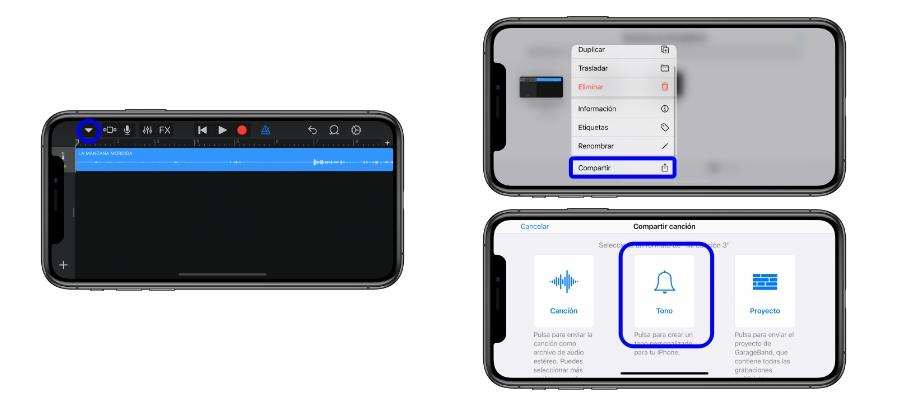
- Ahora arrastre la pista de audio a la línea de tiempo. Puedes realizar las modificaciones que consideres oportunas a la pista, como recortar su duración u otros ajustes.
- Una vez tengas la canción acorde a como quieres que suene cuando te llamen, ve a la flecha que aparece en la parte superior izquierda y haga clic en «Mis canciones».
- Automáticamente habrás sido redirigido a Archivos, aquí debes seleccionar la pista que acabas de guardar y darle a «Cuota».
- Ahora selecciona la opción «Tono» para que el iPhone ya pueda leer este archivo como tono de llamada. Puedes darle a esta pista el nombre que quieras para encontrarla más rápidamente.
Como has visto, los pasos que tienes que seguir para poder convertir una canción en un tono de llamada son realmente sencillos, solo tendrás que invertir unos minutos para seguir con atención el proceso que te hemos explicado, para poder ser podrá establecer más tarde su tono de llamada tal como siempre lo ha querido. Ojo, obviamente, el tono que has creado puede usarse tanto como tono de llamada como para cualquier otro tipo de notificación.
Establecer el tono de llamada en la configuración
Una vez que hayas completado los pasos mencionados anteriormente, te queda lo más sencillo y es establecer esa canción o parte de ella como tono de llamada. Solo tienes que ir al conocido panel de ajustes (Ajustes > Sonidos y vibraciones > Tono de llamada). Una vez allí verás que el tono que has creado aparece en la lista como si fuera un tono predeterminado más.
Cabe señalar que estos se tratan como cualquier otro tono de llamada, por lo que puede configurarlos como desee, e incluso puede seleccione un tono de llamada personalizado para cada contacto si así lo deseas. Del mismo modo, te recordamos que es posible crear tantos tonos de llamada como quieras siempre que la memoria del iPhone no diga lo contrario, por lo que de esta forma podrás personalizar tus tonos de llamada cuando quieras. Sin embargo, te repetimos, que si no quieres pasar por todo este proceso, ya sea porque no encuentras la forma legal de descargar la canción que quieres usar o simplemente porque no tienes tiempo para realizar los pasos necesarios , siempre puedes adquirir distintos tonos de llamada a través de iTunes Store, aplicación que tienes instalada por defecto en tu iPhone.

